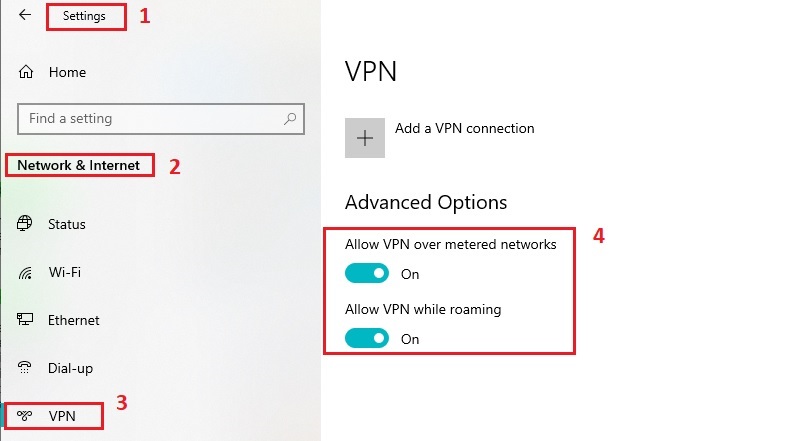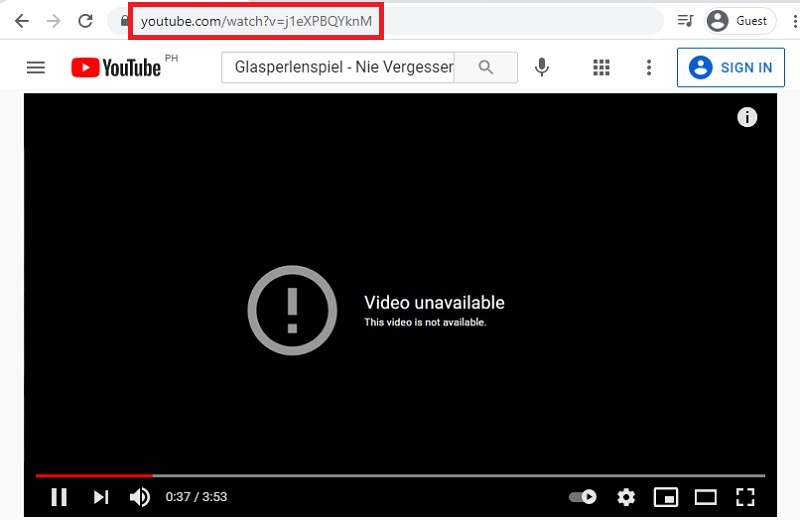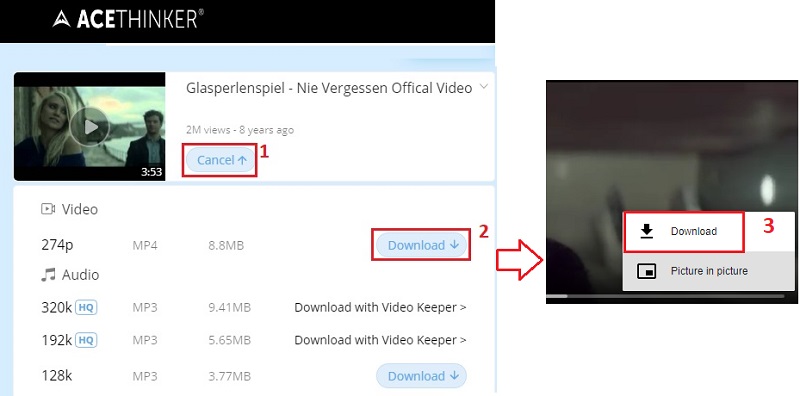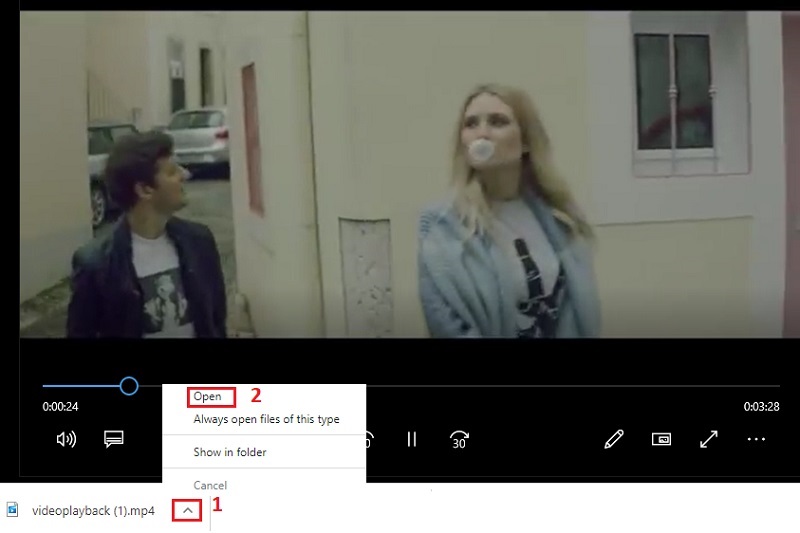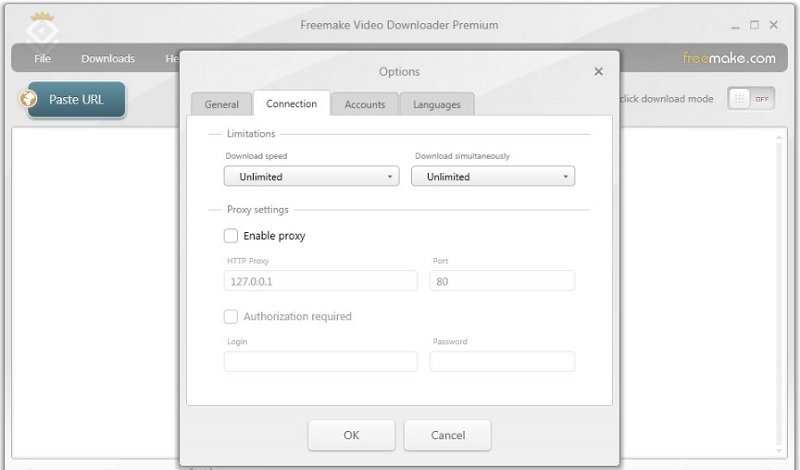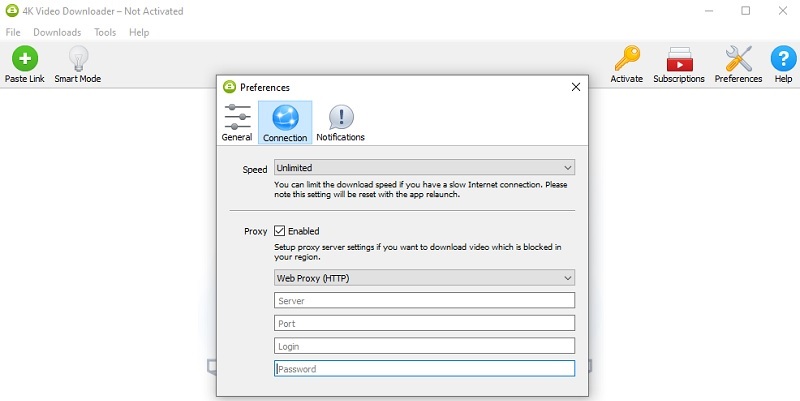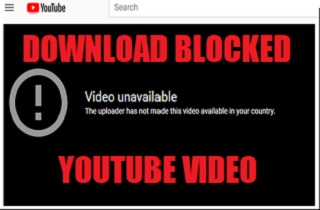
So laden Sie blockierte YouTube-Videos mit VPN herunter
Es gibt bestimmte Videos auf YouTube, die in Ihrem Land nicht verfügbar sind. Um zu erfahren, wie Sie YT-Videos herunterladen können, die in Ihrer Region eingeschränkt sind, können Sie VPN oder Virtual Private Network auf Ihrem Desktop aktivieren. Mit diesem Tool können Sie auf jeder Website surfen, einschließlich YouTube. Durch die Aktivierung des VPN wird Ihre Identität vor jedem geschützt, der auf Ihre Browsing-Aktivitäten zugreifen möchte. Und es ermöglicht Ihnen, blockierte YouTube-Videos herunterzuladen. Allerdings können Sie den kostenlosen Online-Video-Downloader AceThinker nutzen, um diese Videos herunterzuladen.
Plattform unterstützt: Web-Browser
Preis: Frei
Besonderheit: Es ermöglicht Benutzern, so viele Videos von YouTube zu speichern, wie sie möchten.
Kostenloser Online-Video-Downloader von AceThinker ermöglicht Benutzern, blockierte YouTube-Videos online herunterzuladen, solange sie das VPN aktiviert haben. Es ist ein webbasierter kostenloser URL-Video-Downloader, sodass Benutzer kein Programm auf ihrem Computer installieren müssen. Ganz zu schweigen davon, dass die Benutzer sich nicht registrieren oder abonnieren müssen, um es zu verwenden. Dementsprechend spielt es keine Rolle, ob Benutzer Google Chrome, Mozilla Firefox, Opera und andere Webbrowser verwenden. Darüber hinaus beschränkt es Benutzer nicht darauf, Videos von YouTube herunterzuladen, sondern ermöglicht ihnen das Herunterladen von anderen beliebten Video-Sharing-Plattformen wie Vimeo, Facebook, Dailymotion und anderen. Eine weitere gute Sache an diesem Online-Downloader ist, dass Benutzer unbegrenzt herunterladen können, sodass sie unbegrenzt Videos genießen können. Nachfolgend finden Sie die Schritte, die Sie befolgen können, um eingeschränkte YouTube-Videos herunterzuladen.
Schritt 1 Aktivieren Sie VPN auf Ihrem Computer
Geben Sie auf der Registerkarte „Suchen“ Ihres Computers „Einstellungen“ ein. Sobald Sie auf Ihre Computereinstellungen zugreifen, klicken Sie auf „Netzwerk & Internet“. Danach erscheint eine neue Option. Tippen Sie auf der linken Seite des Fensters auf die Option „VPN“ und Sie gelangen zu einer anderen Option. Klicken Sie abschließend auf den Schieberegler, um das in Windows integrierte VPN zu aktivieren.Schritt 2 Suchen Sie nach dem blockierten YouTube-Video
Suchen Sie in Ihrem Browser nach YouTube und greifen Sie darauf zu. Suchen Sie danach nach dem eingeschränkten YouTube-Video, das Sie herunterladen möchten. Kopieren Sie dann in der Adressleiste den Videolink und gehen Sie zurück zum Online-YouTube-Video-Downloader.Schritt 3 Laden Sie das blockierte YouTube-Video herunter
Fügen Sie von hier aus den Link in die „Suchleiste“ des Tools ein und drücken Sie dann „Enter“. Das Tool analysiert die YouTube-Videos automatisch und klickt auf die Dropdown-Schaltfläche „Herunterladen“, um die verfügbare Qualität anzuzeigen. Klicken Sie danach auf die Schaltfläche „Herunterladen“ und wechseln Sie zu einem anderen Fenster mit dem Video. Klicken Sie als Nächstes auf die vertikalen Auslassungspunkte in der rechten Ecke des Videos. Tippen Sie abschließend auf die Schaltfläche „Herunterladen“, um das Video auf Ihrem Computer zu speichern.Schritt 4 Spielen Sie das blockierte YouTube-Video ab
Warten Sie, bis der Downloadvorgang abgeschlossen ist. Sie können die Videodatei in der unteren linken Ecke des geöffneten Fensters finden, klicken Sie auf das Dropdown-Symbol und ein kleines Menü wird angezeigt. Klicken Sie dann auf „Öffnen“ und die Videodatei wird automatisch auf Ihrem Standard-Mediaplayer abgespielt.
Zwei Möglichkeiten zum Herunterladen blockierter YouTube-Videos mit Proxy
1. Freemake Video-Downloader
Kompatibilität: Windows
Preis: $59.95
Besonderheit: Diese Anwendung bietet eine Funktion namens „Batch-Download“, mit der Benutzer viele Videos auf einmal herunterladen können.
Freemake Video Downloader ermöglicht es Benutzern, einen Proxy-Server innerhalb des Tools einzurichten, um gesperrte YouTube-Videos auf ihren PC herunterzuladen, wenn einige YouTube-Videos an ihrem Standort blockiert sind. Es ermöglicht Benutzern, YT-blockierte Clips in verschiedenen Formaten wie MP4, AVI, WMV und WebM herunterzuladen. Obwohl das Tool nicht für Mac verfügbar ist, ermöglicht es Benutzern, Dateien auf mobile Geräte wie Samsung, Sony, Blackberry und mehr zu übertragen. Dementsprechend können Benutzer auch Audio aus einem YouTube-Video extrahieren. Darüber hinaus verfügt das Tool über eine einfache Benutzeroberfläche, in der Benutzer leicht navigieren können. Wie die meisten Downloader unterstützt es die „Copy-Paste URL“-Methode, bei der Benutzer den Link des YouTube-Videos „kopieren“ und in das Tool „einfügen“ können. Auf diese Weise können Benutzer YT-Videos einfach auf den Computer herunterladen. Unten sind die Schritte aufgeführt, die Sie befolgen können, um regional gesperrte YouTube-Videos herunterzuladen.
Benutzerhandbuch:
- Laden Sie zunächst die Software herunter und installieren Sie sie.
- Starten Sie nach dem Installationsvorgang das Tool, gehen Sie zu den „Datei“-Optionen und klicken Sie auf „Verbindung“. Aktivieren Sie das Kontrollkästchen „Proxy aktivieren“ und klicken Sie auf „OK“, um die Änderungen zu speichern.
- Kopieren Sie den eingeschränkten Videolink von YouTube; Fügen Sie dann den Link in das Tool ein.
- Um schließlich YT-Videos herunterzuladen, die in Ihrem Land blockiert sind, klicken Sie auf die blaue Schaltfläche „Herunterladen“.
2. 4K-Video-Downloader
Kompatibilität: Windows und Mac
Preis: $45
Besonderheit: Es ermöglicht Benutzern, 3D-Videos und 360°-/Virtual-Reality-Videos herunterzuladen.
4K Video Downloader ist ein weiteres Tool, das es Benutzern ermöglicht, länderbeschränkte YouTube-Videos herunterzuladen, da es Benutzern auch ermöglicht, den Proxy-Server zu aktivieren. Durch die Verwendung dieses Tools können Benutzer Bandbreite sparen und den Download-Prozess beschleunigen. Wie der Name schon sagt, ermöglicht es Benutzern, qualitativ hochwertige Videos wie 1080P, 2k und 4K herunterzuladen, die sich perfekt für die Breitbildanzeige eignen. Abgesehen von YouTube kann es Videos von Vimeo, TikTok, Facebook und mehr speichern. Es kann auch eine ganze Wiedergabeliste und Kanäle von YouTube speichern. Darüber hinaus gewährt dieser Video-Downloader den Benutzern Laden Sie YT-Videos mit Untertiteln herunter und Anmerkungen. Dementsprechend können Benutzer sie im SRT-Format speichern und 50 Sprachen unterstützen. Unten sind Schritte aufgeführt, die Sie befolgen können, um YT-blockierte Videos herunterzuladen.
Benutzerhandbuch:
- Holen Sie sich zunächst den YT-Video-Downloader und starten Sie ihn. Klicken Sie in der rechten Ecke des Tools auf die Option „Einstellungen“ des Tools.
- Öffnen Sie dann die Registerkarte Verbindung und aktivieren Sie das Kontrollkästchen "Proxy aktiviert". Klicken Sie danach auf das Feld unter dem Proxy-Kontrollkästchen und wählen Sie den Protokolltyp in der Dropdown-Liste aus.
- Füllen Sie als Nächstes die Felder Server, Port, Login und Passwort aus, um die Einrichtung des Proxys abzuschließen. Wenn Sie fertig sind, schließen Sie die Option „Einstellungen“ und die Software speichert die Änderungen automatisch.
- Kopieren Sie die URL des eingeschränkten YouTube-Videos und fügen Sie sie in das Tool ein. Wählen Sie dann das Format und die Qualität aus und klicken Sie dann auf die Schaltfläche „Herunterladen“, um das Video zu speichern.
Vergleich von Downloadern
| Tools | Ausgabeformat | Größe des Installationspakets | Testlimit |
|---|---|---|---|
| Kostenloser Online-Video-Downloader von AceThinker | MP4, MP3 | Web-Browser | Andere |
| Freemake Video Downloader | MP4, AVI, WMV usw. | 170.60 MB | Andere |
| 4K Video Downloader | MP4, MP3, OGG usw. | 376.55 MB | 30-Videos pro Tag |